Fotoaparát iPhonu 11 – bez ohledu na to, jestli jste si koupili iPhone 11, iPhone 11 Pro nebo 11 Pro Max – je jedním z nejlepších fotoaparátů ve smartphonech na trhu. A s vydáním systému iOS 13.2 je ještě mnohem lepší. Tato aktualizace přinesla pro iPhone 11 funkci fotoaparátu Deep Fusion, která by měla vést k jasnějším a ostřejším fotografiím.
Všechny tři modely mají na zadní straně další objektiv, čímž se celkový počet čoček iPhonu 11 zvýšil na dvě a u iPhonu 11 Pro a iPhonu 11 Pro Max na tři. Vylepšení však nezůstávají pouze u hardwaru. Všechny nové iPhony mají rozšířené softwarové funkce, díky nimž jsou fotografie natolik ostré, že se mohou rovnat i šampionům ve focení při slabém osvětlení (noční režim iPhonu 11 na nás udělal obrovský dojem).
Rychlé nastavení je stále k dispozici
Až budete příště chtít pořídit iPhonem skupinovou fotku a použít vestavěný časovač, možná budete mít problém najít ten správný přepínač. Apple přesunul přepínače nastavení pro věci, jako je časovač a filtry, protože se nepoužívají tak často. Osobně se nám líbí čistý vzhled, ale v určitém okamžiku budete určitě chtít změnit nastavení, ještě než pořídíte snímek.
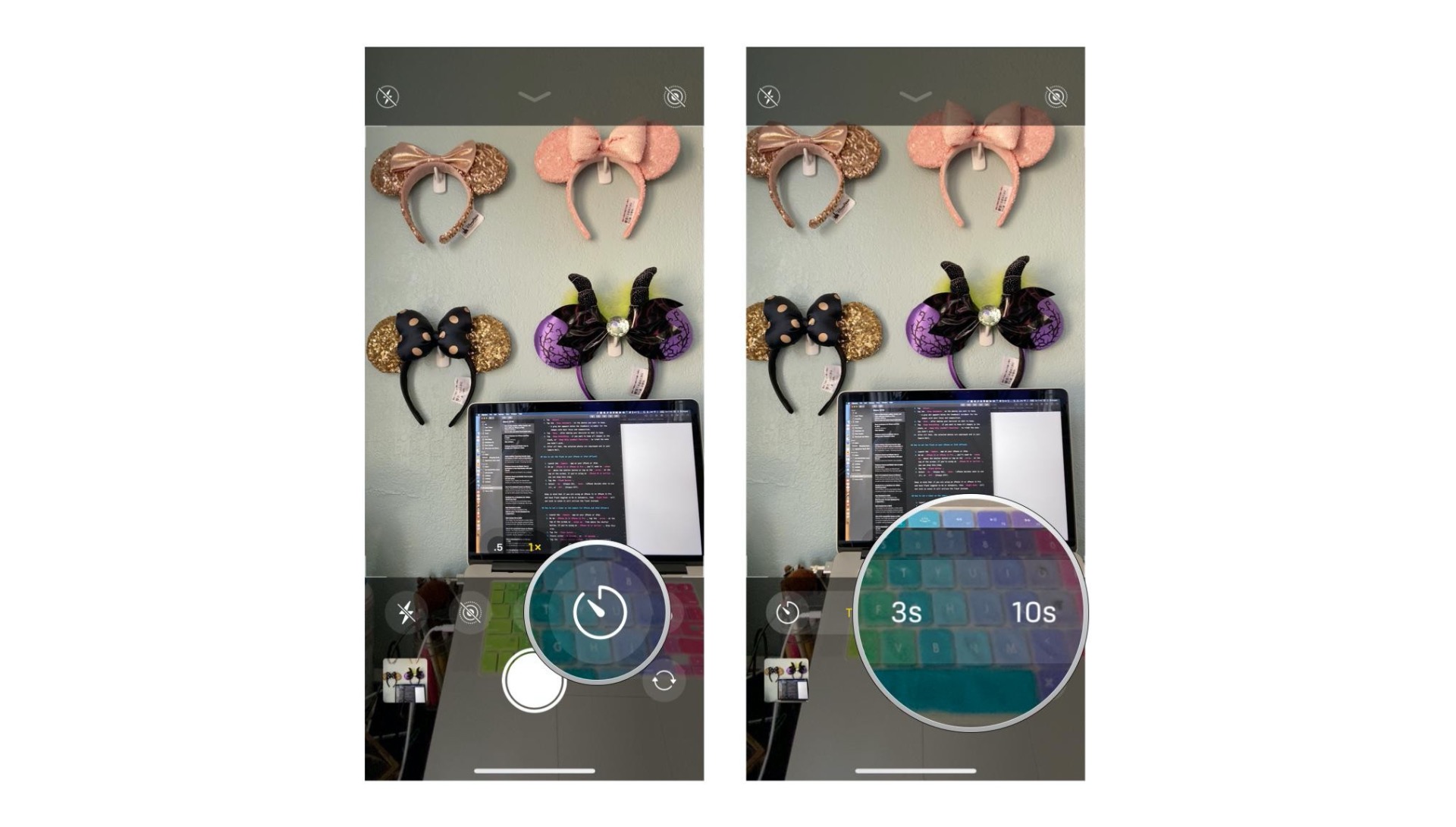
Chcete-li zobrazit všechny přepínače, klepněte na šipku, která je v horní části obrazovky, když držíte iPhone svisle. Šipka změní směr a odhalí různé přepínače – blesk, Live Photo, poměr stran, časovač a filtry. Až skončíte, opětovným klepnutím na šipku volby znovu skryjete. Přepínače můžete zobrazit také přejetím prstem přes hledáček.
Oddalte fotky po pořízení
Všechny tři modely iPhonu 11 mají ultraširokoúhlý fotoaparát, který lze použít k pořizování nádherně dramatických fotek. Je tu však ještě jedna skrytá funkce, kterou umožňuje nový ultraširokoúhlý fotoaparát: Fotografii, kterou pořídíte pomocí širokoúhlého objektivu nebo teleobjektivu, lze pomocí něho oddálit, a to poté, co jste ji pořídili.
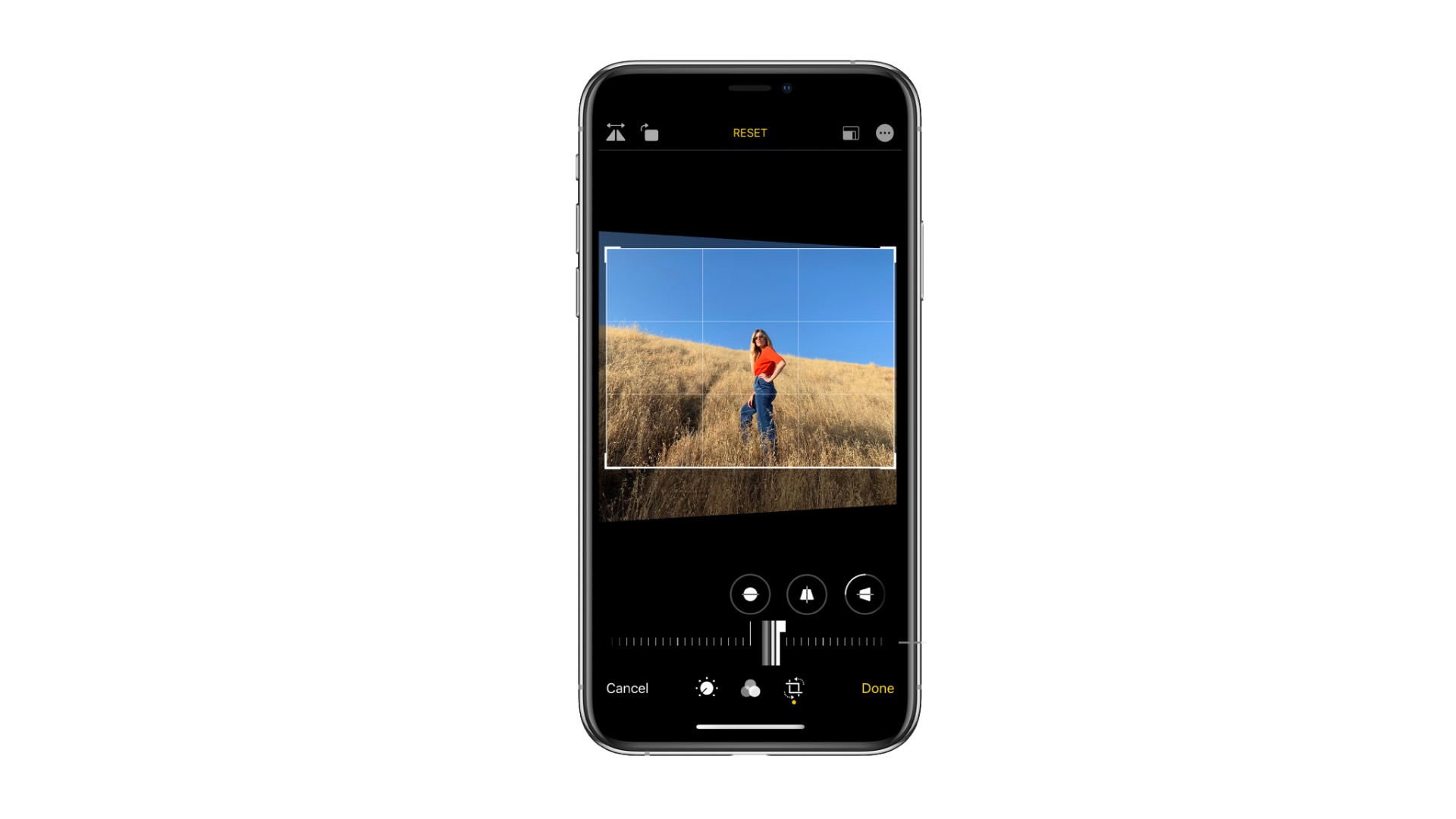
Jinými slovy, pokud jste například pořídili skupinovou fotografii, ale ne všichni se vešli na snímek a vy jste si to uvědomili až později, můžete přejít do aplikace Fotky a pomocí nástroje oříznutí fotku oddálit a tak dostat danou osobu opět do záběru.
Chcete-li tuto funkci použít, musíte otevřít aplikaci Nastavení a vybrat Fotoaparát. Přejděte dolů a zapněte funkci Na fotkách zachycovat okolí snímků. Všechny informace zachycené mimo rámeček, které nakonec nepoužijete, budou po 30 dnech smazány.
A co Deep Fusion?
Ach ano, Deep Fusion. Deep Fusion nelze zapínat ani přepínat v žádném nastavení. Váš iPhone 11 bude ve výchozím nastavení pořizovat fotografie pomocí nové technologie, pokud máte vypnutou funkci Na fotkách zachycovat okolí snímků. Pokud ji máte zapnutou, váš telefon bude nadále fotit snímky, které můžete oddálit, ale výpočetní kouzlo Deep Fusion nebude k dispozici. Aby funkce Deep Fusion fungovala, musíte se také ujistit, že fotografujete pomocí standardního 1x objektivu.
Využijte noční režim na maximum
Používání nového nočního režimu na iPhonu 11 je něco, na co opravdu nemusíte myslet. Kdykoli váš iPhone zjistí, že není k dispozici dostatek světla, vedle tlačítka šipky se zobrazí ikona nočního režimu (vypadá jako měsíc s několika čárkami). Pokud je žlutá, znamená to, že je noční režim zapnutý.
Tlačítko také zobrazí čas, například „1s“, jak dlouho bude trvat pořízení fotografie. To znamená, že tak dlouho po stisknutí spouště byste měli držet telefon v klidu.
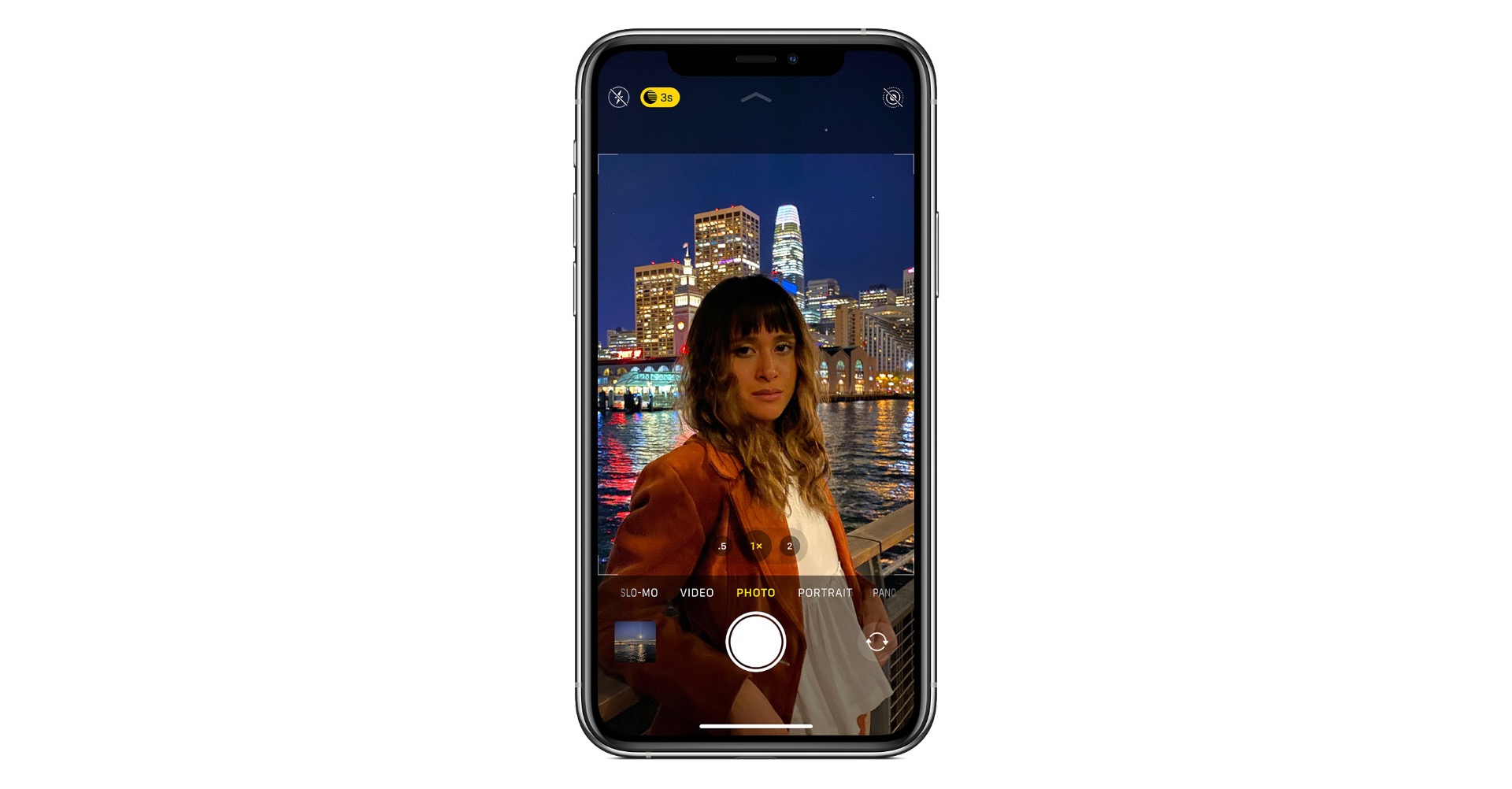
Při fotografování v nočním režimu ale nejste vydáni jenom na milost iPhonu. Noční režim můžete upravit nebo vypnout klepnutím na jeho ikonku a následným posunutím posouvače vedle tlačítka spouště. Noční režim pro další fotku vypněte nastavením na 0 nebo upravte čas, abyste zvýšili nebo snížili množství světla, které noční režim zachytí.
Pokud například posunete čas ze 2 na 9 s, váš iPhone zachytí celkově jasnější obrázek s rizikem nadměrné expozice. Na druhou stranu, pokud přejdete z 5 na 1, výsledkem bude pravděpodobně tmavší fotka.
Jemné doladění zoomu
Až budete příště na koncertě a budete chtít pořídit detailnější fotku Taylor Swift nebo během školního divadla budete chtít zachytit rozkošný kostým svého dítěte, využijte výhody všech tří objektivů a jejich úrovní zoomu.
iPhone 11 má ultraširokoúhlý a širokoúhlý objektiv. iPhone 11 Pro a iPhone 11 Pro Max mají stejné objektivy a k tomu také teleobjektiv. Všechny tři objektivy mají 12 megapixelů.

Bez ohledu na to, který iPhone máte, hlavním fotoaparátem je širokoúhlý objektiv, který je v aplikaci Fotoaparát označen jako „1x“. Pokud chcete přepínat mezi objektivy, můžete klepnout na možnost zoomu – buď 0,5x, nebo 2x. Hledáček vašeho iPhonu se okamžitě přiblíží nebo oddálí.
Vzdálenost, na kterou chcete přiblížit, můžete sami doladit, a to v obou směrech, dlouhým podržením ovládacího prvku změny velikosti a pak přetažením jezdce přiblížení. Pomocí nového kolečka zoomu můžete přibližovat od 0,5x do 10x.
Jen mějte na paměti, že pokud vyberete něco jiného než tři pevné objektivy – 0,5x, 1x, 2x, kvalita vašich fotek může být nižší, protože fotoaparát bude zoomovat digitálně namísto použití pevných ohniskových vzdáleností vestavěných kamer.




